Bạn đang gặp lỗi 0x00000bc4 khi share máy in trên Win 11 và không biết cách sửa? Đừng lo, bài viết này sẽ hướng dẫn bạn các giải pháp đơn giản và hiệu quả để khắc phục lỗi này. Hãy đọc tiếp để biết thêm chi tiết nhé!
1. Những nguyên nhân gây ra lỗi 0x00000bc4 khi share máy in win 11
Một trong những nguyên nhân chính là Windows 11 22H2 và các phiên bản mới hơn không cho phép bạn tìm kiếm máy in mạng. Khi bạn thử thêm máy in bằng tay, bạn có thể gặp phải lỗi 0x00000bc4. Để giải quyết vấn đề này, bạn cần điều chỉnh cài đặt Group Policy hoặc sửa đổi Registry.
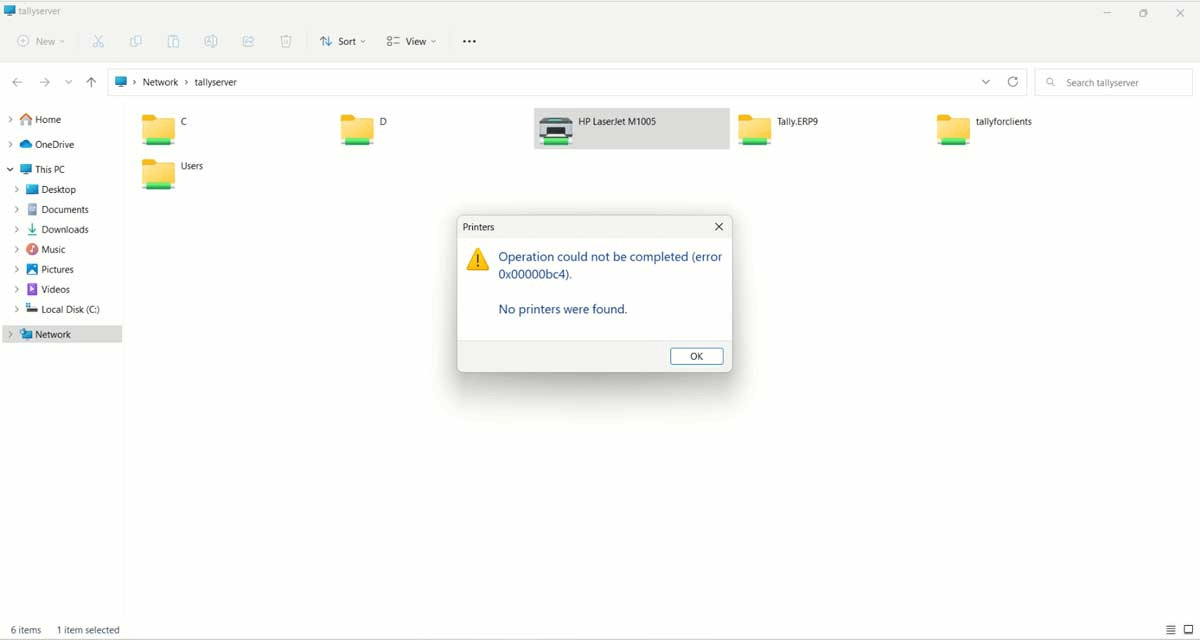
Ngoài ra, lỗi 0x00000bc4 cũng có thể xảy ra do các nguyên nhân sau đây:
- Bạn đang thực hiện thêm một máy in không dây
- Kết nối không dây giữa máy tính và máy in bị lỗi
- Bộ đệm của máy in bị hỏng
2. Các giải pháp để sửa lỗi 0x00000bc4 khi máy in trên Win 11
Bạn có thể thử các cách sau đây để khắc phục lỗi 0x00000bc4 khi máy in trên Win 11:
2.1. Điều chỉnh cài đặt Group Policy
- Nhấn combo phím Win+R để mở hộp thoại Run, sau đó nhập gpedit.msc và bấm Enter để mở Group Policy Editor.
- Đi tới cài đặt sau trong phần Computer Configuration: Administrative Templates > Printers > Configure RPC connection settings.
- Nhấp đúp vào Configure RPC connection settings để mở cửa sổ cài đặt, rồi chọn Enabled.
- Tìm tới phần Protocol to use for outoging RPC connections, nhấn mũi tên để hiện danh sách và chọn RPC over named pipes.
- Bạn nhấn OK để lưu cài đặt và khởi động lại máy tính để xem lỗi đã được sửa chưa.
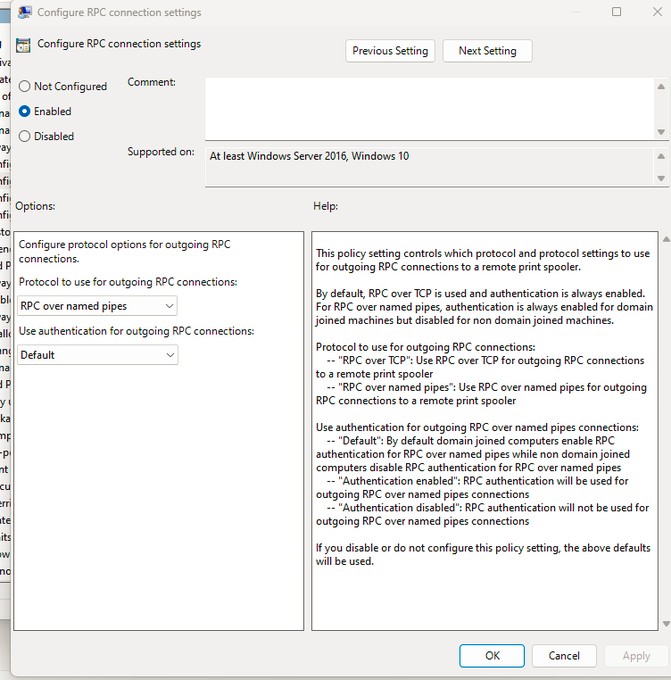
2.2. Sửa đổi Registry
Nếu máy tính của bạn không có Group Policy Editor (gpedit.msc), hãy sửa lỗi 0x00000bc4 bằng phương pháp thay đổi một số giá trị trong Registry Editor. Lưu ý rằng bạn nên sao lưu dữ liệu trước khi làm điều này.
- Nhấn tổ hợp phím Win+R để mở hộp thoại Run, sau đó nhập regedit và nhấn Enter để mở Registry Editor.
- Truy cập theo đường dẫn sau: HKEY_LOCAL_MACHINE\Software\Policies\Microsoft\Windows NT\Printers\RPC
- Nhấp chuột phải vào khóa RpcOverNamesPipes và chọn Modify.
- Nhập 1 vào ô Value và nhấn OK để lưu thay đổi.
- Bạn làm tương tự với khóa RpcOverTcp (default) nhưng nhập 0 vào ô Value.
- Đóng Registry Editor và tiến hành khởi động lại máy tính.
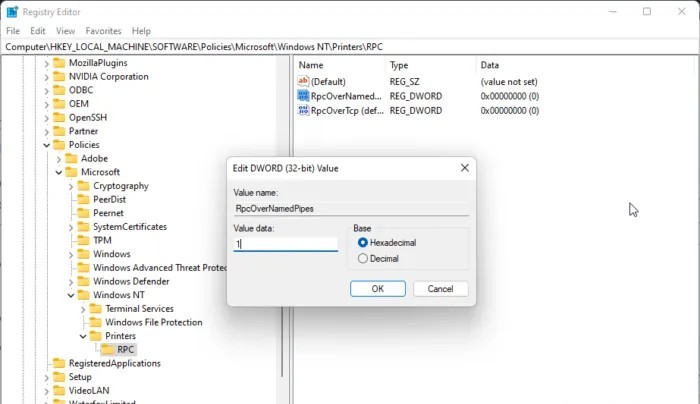
2.3. Xóa và thiết lập lại bộ đệm của máy in (Printer Spooler)
Nếu các cách trên không hiệu quả, bạn có thể thử xóa và thiết lập lại bộ đệm của máy in (Printer Spooler). Việc này sẽ xóa các lệnh in bị treo và có thể giúp bạn sửa lỗi 0x00000bc4
- Nhấn tổ hợp phím Win+R để mở hộp thoại Run, sau đó nhập services.msc và chọn Enter để mở cửa sổ Services.
- Cuộn xuống và nhấp chuột phải vào Print Spooler và chọn Stop.
- Bạn truy cập vào thư mục sau và xóa hết nội dung bên trong: C:\Windows\System32\spool\PRINTERS
- Click chuột phải vào Print Spooler và chọn Start.
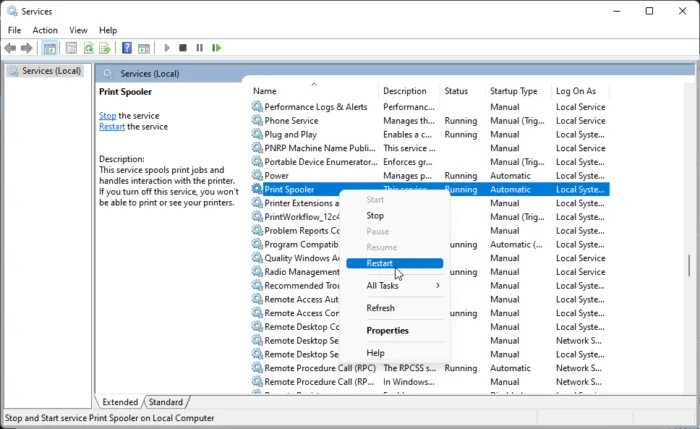
2.4. Chạy Printer Troubleshooter khắc phục lỗi 0x00000bc4
Bạn cũng có thể dùng công cụ sửa lỗi mặc định của Microsoft để xem có thể khắc phục lỗi không. Cách chạy trình Printer Troubleshooter như sau:
- Nhấn tổ hợp phím Win+I để mở Settings.
- Cuộn xuống và nhấp vào Troubleshoot > Other Troubleshooters.
- Chọn Run bên cạnh Printer.
- Sau khi quá trình hoàn tất, bạn khởi động lại máy tính của bạn xem lỗi đã được sửa chưa.
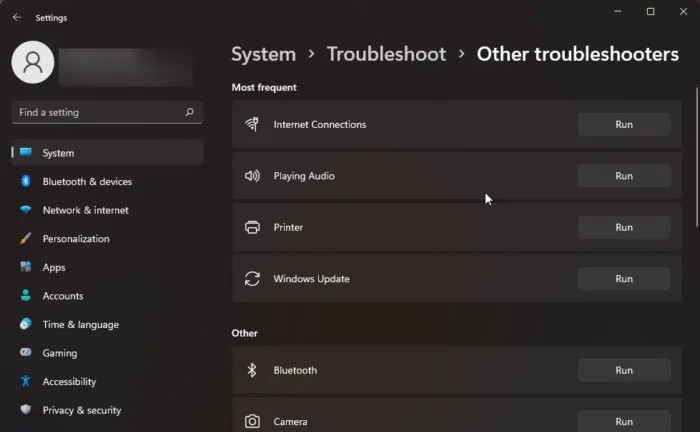
3. Câu hỏi thường gặp
3.1. Tại sao máy in không xuất hiện trong Devices and Printers?
Một trong những cách để sửa lỗi này là tải về và cài đặt driver mới nhất cho máy in. Tuy nhiên, bạn cũng có thể thử việc xóa và thiết lập lại bộ đệm của máy in (tại bước 2) để giải quyết vấn đề này.
3.2. Thêm máy in mạng hiện lên lỗi Error 740?
Đây là lỗi do thiếu quyền administrator khi cài đặt phần mềm cho máy in. Bạn có thể khắc phục bằng cách chạy phần mềm dưới quyền admin.
3.3. Tại sao máy tính tự dưng không nhận máy in?
Bạn nên kiểm tra lại các dây kết nối giữa máy tính và máy in nếu hai thiết bị không còn liên lạc được với nhau. Ngoài ra, bạn cũng nên cập nhật driver cho máy in để đảm bảo hoạt động tốt nhất.
4. Kết luận
Lỗi 0x00000bc4 khi máy in trên Win 11 là một vấn đề khá phổ biến và có thể gây ra nhiều phiền toái cho người dùng. Tuy nhiên, bạn không cần quá lo lắng vì Phạm Tuấn đã chỉ cho bạn cách để khắc phục lỗi này. Hy vọng bài viết đã giúp bạn có thể tự sửa lỗi này trên máy tính của mình nhé!

PHẠM TUẤN
Cung cấp dịch vụ mạng xã hội online
Chia sẻ kiến thức, sử dụng các phần mềm về máy tính
